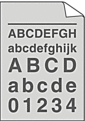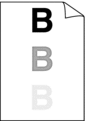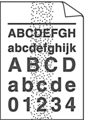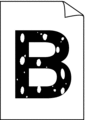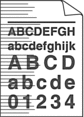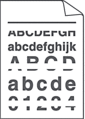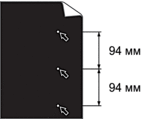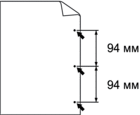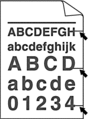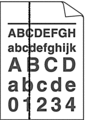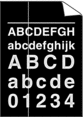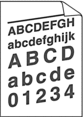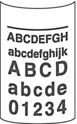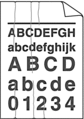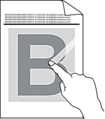| Тьмяний друк | Якщо на пристрої відображено повідомлення щодо заміни тонера, потрібно встановити новий тонер-картридж. Перевірте навколишнє середовище пристрою. Цю помилку друку можуть спричинити такі умови, як вологість, висока температура тощо. Якщо вся сторінка надто світла, можливо, увімкнуто режим економії тонера. Вимкніть режим економії тонера в налаштуваннях меню пристрою або в драйвері принтера. Очистьте коронуючий дріт на блоці фотобарабана. Замініть тонер-картридж на новий. Замініть блок фотобарабана на новий. |
| Сірий фон | Перевірте навколишнє середовище пристрою. Такі умови, як високі температури та висока вологість, можуть збільшити інтенсивність затінення фону. Замініть тонер-картридж на новий. Замініть блок фотобарабана на новий. |
| Фантомні зображення | |
| Плями тонера | |
| Пропуски друку | Використовуйте тонший папір. Перевірте навколишнє середовище пристрою. Такі умови, як висока вологість, можуть спричинити друк без заповнення. Блок фотобарабана може бути пошкоджений. Замініть блок фотобарабана на новий. |
| Усе чорне | Очистьте коронуючий дріт усередині блоку фотобарабана. Блок фотобарабана може бути пошкоджений. Замініть блок фотобарабана на новий. |
| Білі лінії вздовж сторінки | Виберіть відповідний тип носія в драйвері принтера. Проблема може зникнути сама собою. Щоб вирішити цю проблему, надрукуйте кілька порожніх сторінок, особливо якщо пристрій не використовували довгий час. Блок фотобарабана може бути пошкоджений. Замініть блок фотобарабана на новий. |
| Лінії вздовж сторінки | Блок фотобарабана може бути пошкоджений. Замініть блок фотобарабана на новий. |
| Білі лінії, смуги або ребристість уздовж сторінки | Перевірте навколишнє середовище пристрою. Цю проблему з якістю друку можуть спричинити такі умови, як сильна вологість і високі температури. Якщо проблему не вирішено після друку кількох сторінок, замініть блок фотобарабана на новий. |
| Білі цятки на чорному тексті або зображенні через кожні 94 мм Чорні цятки через кожні 94 мм | Якщо після друку кількох сторінок проблема не зникла, на блок фотобарабана міг потрапити сторонній матеріал, наприклад клей з етикетки. Блок фотобарабана може бути пошкоджений. Замініть блок фотобарабана на новий. |
| Сліди чорного тонера на сторінці | Якщо ви використовували папір зі скріпками або скобами, то блок фотобарабана може бути пошкоджений. Якщо розпакований блок фотобарабана перебуває під прямими сонячними променями (або кімнатним світлом протягом тривалого часу), він може бути пошкоджений. Тонер-картридж може бути пошкоджений. Замініть тонер-картридж на новий. Блок фотобарабана може бути пошкоджений. Замініть блок фотобарабана на новий. |
| Чорні лінії внизу сторінки На віддрукованих сторінках видно сліди тонера внизу сторінки | Очистьте коронуючий дріт усередині блоку фотобарабана, зсунувши зелений язичок. Переконайтеся, що зелений язичок коронуючого дроту перебуває у вихідному положенні (1). Тонер-картридж може бути пошкоджений. Замініть тонер-картридж на новий. Блок фотобарабана може бути пошкоджений. Замініть блок фотобарабана на новий. Блок термофіксатора може бути пошкоджений. Зверніться до служби підтримки клієнтів Brother. |
| Білі лінії внизу сторінки | Переконайтеся, що всередині пристрою та навколо тонер-картриджа й блока фотобарабана немає сторонніх матеріалів, як-от порваних шматків паперу, липких етикеток або пилу. Тонер-картридж може бути пошкоджений. Замініть тонер-картридж на новий. Блок фотобарабана може бути пошкоджений. Замініть блок фотобарабана на новий. |
| Перекошене зображення | Переконайтеся, що папір або інший носій правильно завантажено в лоток, а напрямні не прилягають до пачки паперу надто щільно або надто вільно. Правильно встановіть напрямні паперу. Лоток для паперу може бути переповнений. Перевірте тип і якість паперу. Перевірте, чи немає всередині пристрою незакріплених предметів, наприклад порваного паперу. |
| Скручене або хвилясте зображення | Перевірте тип і якість паперу. Високі температури та висока вологість призводять до скручування паперу. Можливо, папір надто довго перебував у лотку для паперу, якщо ви користуєтеся пристроєм не часто. Переверніть стіс паперу в лотку. Також розгорніть пачку паперу віялом, а потім поверніть папір у лотку на 180°. Виберіть режим Зменшення скручування паперу у драйвері принтера, якщо ви не використовуєте рекомендовані нами носії для друку. |
| Зморшки або складки | |
| Ненадійне закріплення тонера | |